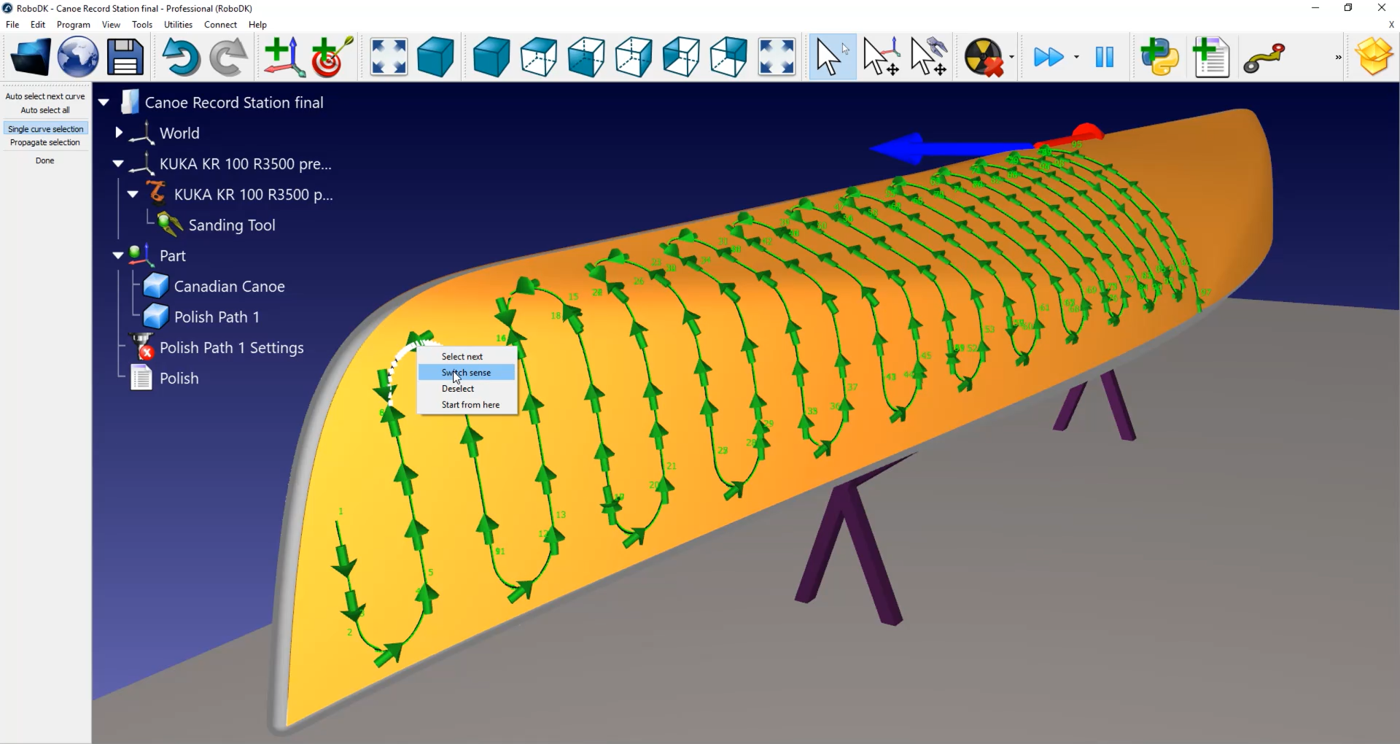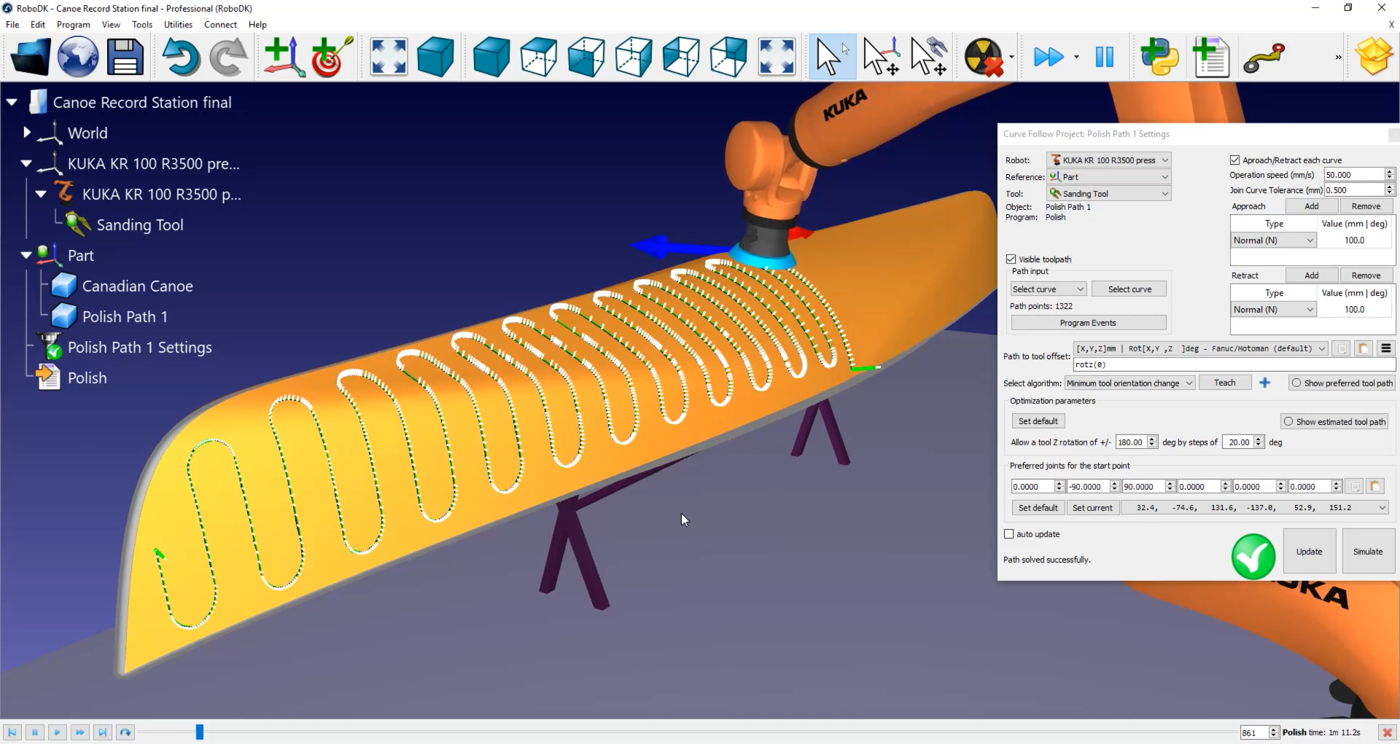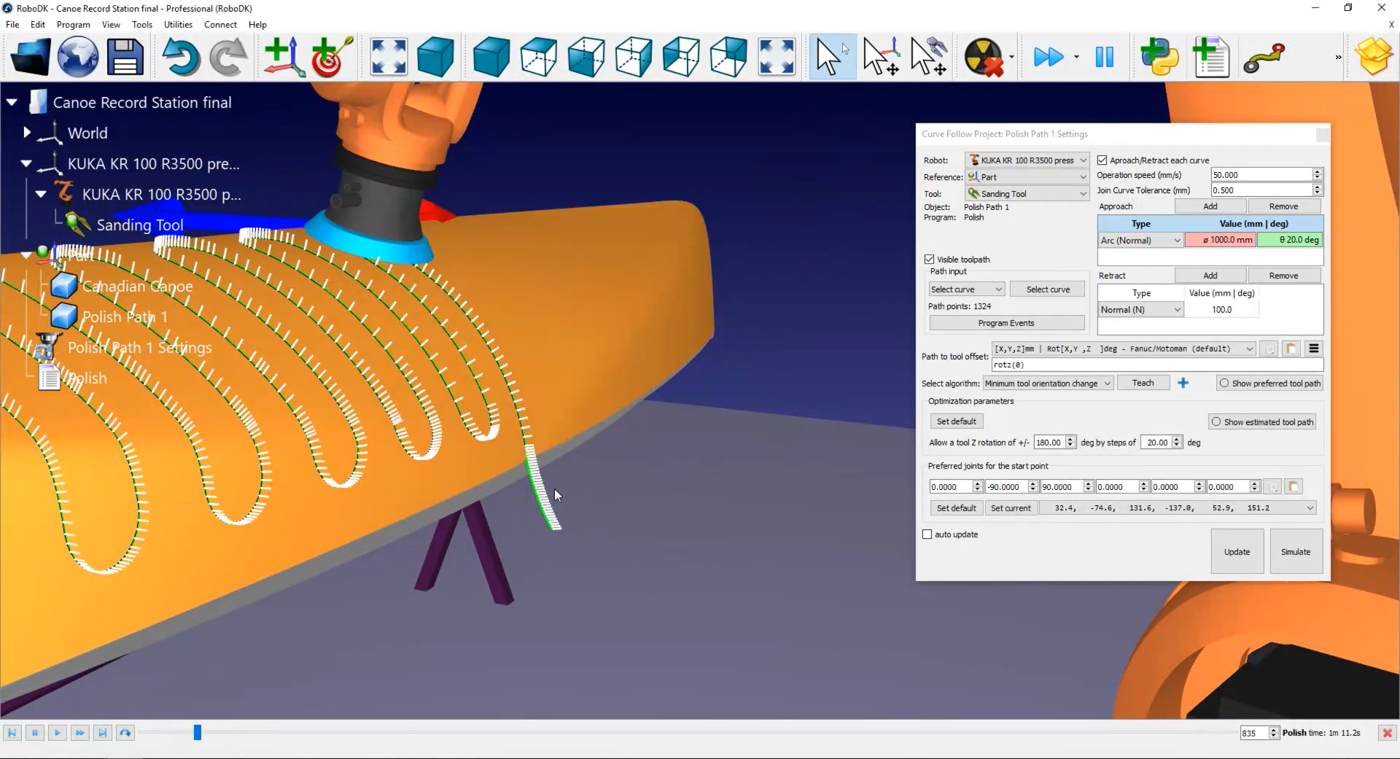다음단계는 폴란드어 경로 1 설정➔ 업데이트➔ 시뮬레이션을 선택하여경로섹션이실행되는순서가올바른지확인하는것입니다. 이예에서는순서를다시조정해야합니다.
폴란드어 경로 1 설정➔ 업데이트➔ 시뮬레이션을 선택하여경로섹션이실행되는순서가올바른지확인하는것입니다. 이예에서는순서를다시조정해야합니다.
참고: 이프로젝트처럼복잡한프로젝트의경우매번변경할때마다경로를다시계산하여설정프로세스가느려지므로 '자동업데이트' 옵션을선택취소하는것이좋습니다. 업데이트 버튼을사용하여수동으로업데이트할수있습니다.
카누의경로에서나오는작은흰색선을볼수있습니다. 이것이표면의법선입니다. 이예제에서는모두올바르게임포트된것으로보입니다.
경로의방향을설정하려면다음단계를따르세요:
1. 폴란드어 경로 1 설정을 선택합니다.
폴란드어 경로 1 설정을 선택합니다.
2.커브 선택을 클릭합니다.
이제경로세그먼트가실행되는순서와방향을확인할수있습니다. 방향을변경하려면마우스오른쪽버튼으로클릭하고감각 전환을 선택합니다.
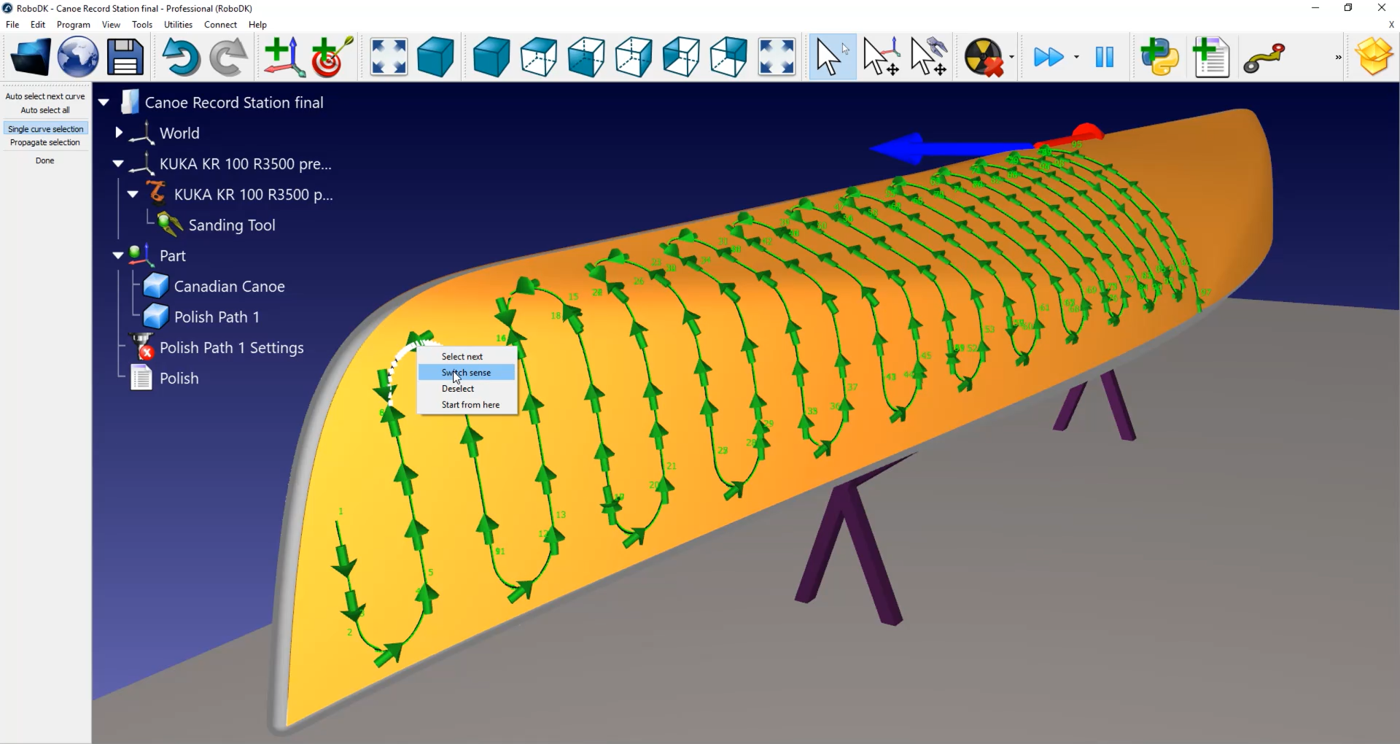
이경우경로를다시작성해야합니다:
1.스테이션의빈공간(예: 파란색배경)을마우스오른쪽버튼으로클릭합니다.
2.선택 항목 재설정을 선택합니다.
3.시작하려는줄을선택합니다. 선이올바른방향을가리키고있는지확인합니다.
4.화면왼쪽상단에서모두 자동 선택 도구를선택합니다.
5.완료를 선택합니다.
이제 폴란드어 경로 1 설정➔ 업데이트➔ 시뮬레이션을 더블클릭하여스테이션을시뮬레이션할수있습니다
폴란드어 경로 1 설정➔ 업데이트➔ 시뮬레이션을 더블클릭하여스테이션을시뮬레이션할수있습니다
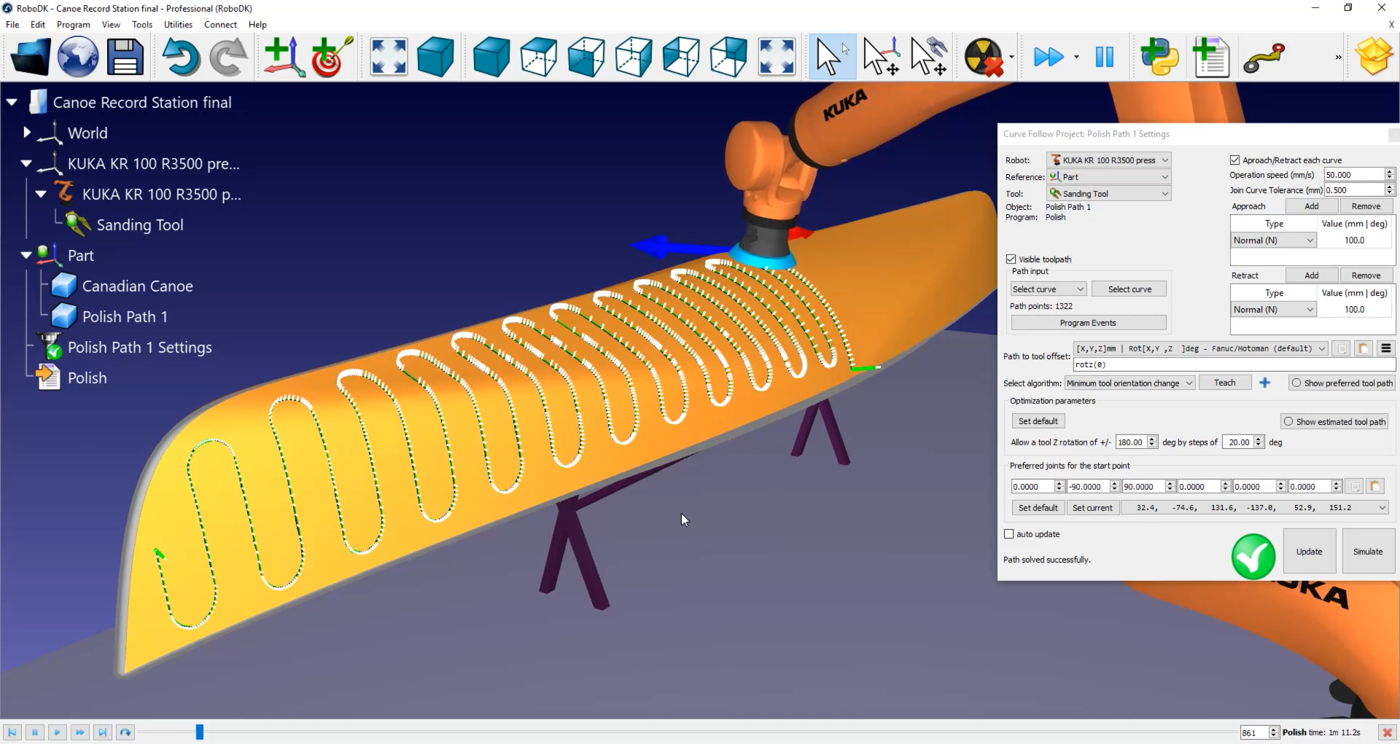
참고: 기본적으로경로에대해 100밀리미터의접근및후퇴가정상적으로이루어집니다. 즉, 로봇이내려와서경로를시작한다는의미입니다. 그러나
 폴란드 경로 1 설정➔ 유형을
폴란드 경로 1 설정➔ 유형을 두번클릭하여반경 1m의약 20도 "호(일반)"를사용할수도있습니다. 이렇게하면로봇이경로에참여하기전에이곡선을따라이동합니다. 후퇴동작도똑같이할수있습니다.
 폴란드어 경로 1 설정➔ 추가를 두번클릭하여로봇과카누사이의충돌을피하기위해 200밀리미터의일반움직임을추가할수도있습니다.
폴란드어 경로 1 설정➔ 추가를 두번클릭하여로봇과카누사이의충돌을피하기위해 200밀리미터의일반움직임을추가할수도있습니다.
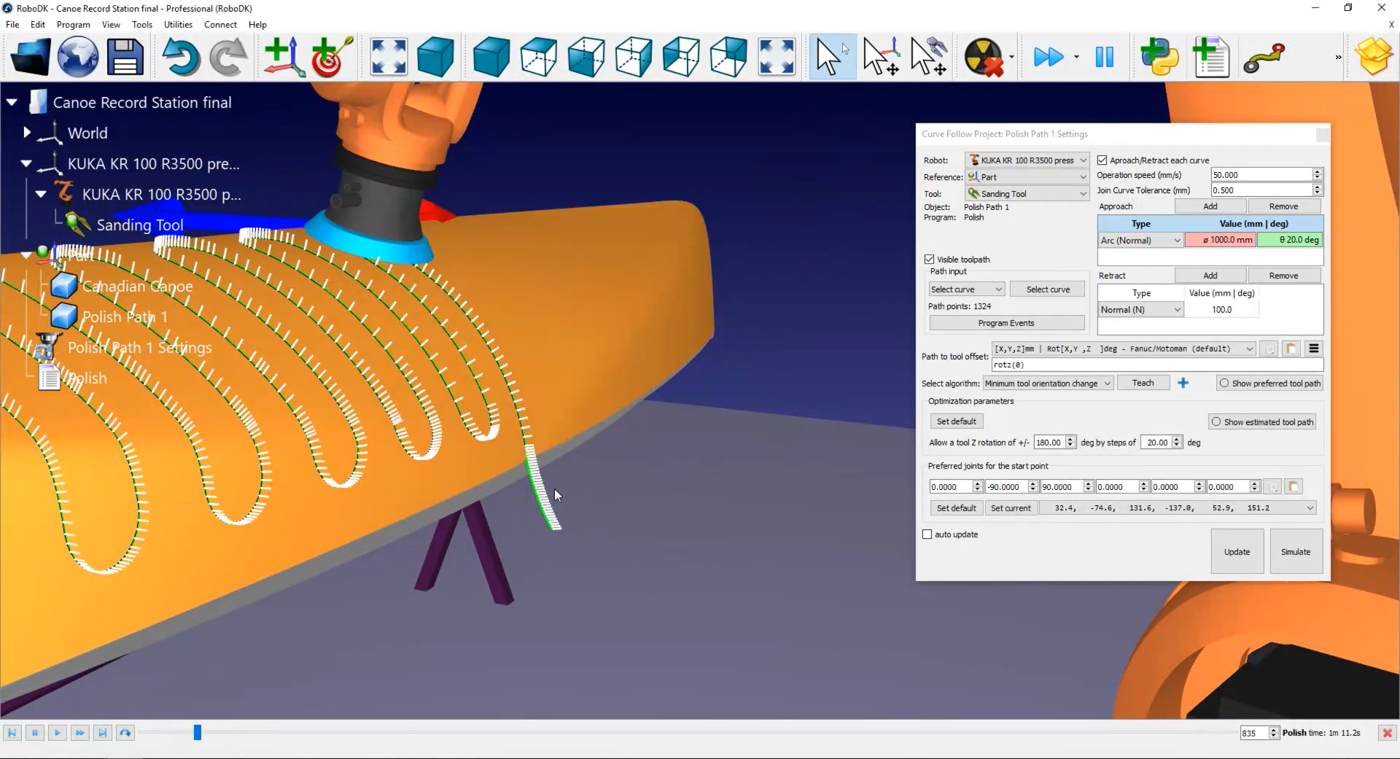
 폴란드어 경로 1 설정➔ 프로그램 이벤트➔ 빠른 이동 속도(mm/s)를 선택하고 200밀리미터를입력하여접근및후퇴속도를수정할수있습니다.
폴란드어 경로 1 설정➔ 프로그램 이벤트➔ 빠른 이동 속도(mm/s)를 선택하고 200밀리미터를입력하여접근및후퇴속도를수정할수있습니다.
이메뉴에서반올림 설정 옵션을활성화할수도있습니다. 기본적으로경로의모든흰색선은로봇이멈춰야하는지점으로로봇컨트롤러에전송되는점입니다. 폴리싱또는샌딩작업에서는이것이최선의동작이아닙니다.
컨트롤러에서연속이동옵션을활성화하려면반올림 설정 확인란을활성화합니다. 로봇브랜드에따라해당옵션의이름은 "반올림", "일정한움직임" 또는 "영역데이터"일수있습니다. 이예제에서는값이 0,5mm입니다.
팁: 이메뉴에서경로와관련된출력활성화를관리할수있습니다
 폴리싱 경로 1 설정➔ 프로그램 이벤트
폴리싱 경로 1 설정➔ 프로그램 이벤트(즉, 경로접근중또는경로시작시폴리싱도구의회전을시작하려는경우).
팁: 작동속도를수정하여연마속도를수정할수있습니다.
 폴리싱 경로 1 설정➔ 작동 속도(mm/s)
폴리싱 경로 1 설정➔ 작동 속도(mm/s)를두번클릭합니다
. 이예제에서는 KUKA 로봇을사용하므로로봇프로그램을생성할때 SRC 파일을얻게됩니다. 이파일은KUKA KRC 컨트롤러에서읽을수있습니다.
로봇프로그램을생성하려면다음단계를따르세요:
1. 폴란드어➔ 포스트 프로세서를 선택합니다. 이예제에서는 KRC4 컨트롤러를사용할수있습니다.
폴란드어➔ 포스트 프로세서를 선택합니다. 이예제에서는 KRC4 컨트롤러를사용할수있습니다.
2.확인을 선택합니다.
3. 폴란드어➔ 로봇 프로그램 생성을 마우스오른쪽버튼으로클릭하거나F6 키를누릅니다. 로봇에전송할 SRC 파일과함께텍스트편집기가나타납니다.
폴란드어➔ 로봇 프로그램 생성을 마우스오른쪽버튼으로클릭하거나F6 키를누릅니다. 로봇에전송할 SRC 파일과함께텍스트편집기가나타납니다.